Cum se formatează o unitate flash USB în FAT32 sau NTFS? Caracteristicile sistemelor de fișiere
Formatarea unitatea flash - acest lucru nu este doar o modalitate rapidă de a curăța de la junk dosar, dar, de asemenea, alegerea unui sistem de fișiere specifice, care se va citi cu ușurință informațiile din mass-media o varietate de dispozitive: PC-uri, laptop-uri, aparate de radio, televizoare, DVD-playere, console de jocuri și așa mai departe. Deci, în primul rând analizăm care sistemul pentru a formata unitatea flash USB este cel mai bun pentru tine, referindu-se la caracteristicile fiecărui. Apoi vom trăi în detaliu algoritmii de formatare pentru popularele FAT32 și NTFS.
conținut
Ce este un sistem de fișiere
Un sistem de fișiere este o opțiune pentru organizarea datelor pe un anumit mediu. Fiecare sistem de operare (și are chiar și un player de muzică) are propriul său sistem, care este armonios compatibil cu acesta. Sau chiar câteva. Astfel, prin formatarea unui disc extern sau hard într-un anumit sistem de fișiere, mai întâi determinați ce sistem de operare îl poate citi.
Mulți oameni cred că este posibil să formatați numai unitatea flash USB în FAT32 sau NTFS, dar acest lucru este înșelător. Sistemele de fișiere sunt mult mai mari. Să enumerăm cele mai renumite:
- Pe Windows: FAT32, exFAT, NTFS.
- Pe Mac OS: HFS +.
- Pe Linux: EXT2, EXT3.
Să ne familiarizăm mai mult cu fiecare dintre ele.
FAT32
Acest sistem de fișiere este cel mai vechi, cel mai comun și cel mai fiabil - a înlocuit FAT16. Prin urmare, multe persoane, atunci când decid să formateze o unitate flash USB în FAT32 sau NTFS, aleg în mod tradițional prima opțiune.

Acesta este formatul rar, care este suportat de toate sistemele de operare și aproape toate consolele de jocuri și alte dispozitive cu USB. Dar FAT32 plasează următoarele restricții: dimensiunea unui fișier pe disc nu trebuie să fie mai mare de 4 GB și o partiție - nu mai mult de 8 TB.
Pe multe unități flash care sunt vândute în magazine, în mod prestabilit este instalat vechiul FAT bun, astfel încât aceste unități au fost citite atât de dispozitive moderne, cât și de cele învechite. Pentru hard disk-uri, acest sistem nu este potrivit astăzi - pentru a instala un "Windows" modern, unitatea trebuie formatată ca minimum în NTFS.
Alegerea dvs. este FAT32, dacă doriți să obțineți o unitate flash pe care se presupune că nu se înregistrează informații grele și cu care poate funcționa numărul maxim de dispozitive diferite.
NTFS
NTFS (sistem de fișiere noi) - un alt produs Microsoft. Lucrul cu o unitate flash formatată în acest sistem, poate fi Windows, uneori - Linux. Tehnologia "Apple" va putea să o citească, iar consolele de jocuri nu o acceptă deloc (Xbox, PS). NTFS permite dimensiunea unui fișier pe un suport mai mare decât unitățile flash existente, iar limita partiției este de 16 Eb!

În plus, sistemul de fișiere include și următoarele caracteristici:
- înregistrarea modificărilor pentru a restabili sistemul în caz de accident;
- stabilirea drepturilor de acces la fișierele stocate;
- contracte de disc;
- criptare, etc.
Astfel, formatarea unui disc detașabil în acest sistem nu este practică, deoarece este mai accentuat pentru hard disk-uri și pentru lucrul cu Windows, și nu cu alte sisteme de operare.
exFAT
Analizând în cazul în care pentru a formata unitatea flash USB - ca FAT32 sau NTFS, mulți trec cu vederea exFAT mai moderne, de asemenea, ideea de „Vindouz“. Și vă permite să înregistrați fișiere de volum aproape nelimitat, plasând o restricție pentru o partiție în spațiu 64 Zb! Ei bine, cu aceasta funcționează Windows, cele mai recente versiuni ale sistemului "apple" și Linux atunci când se instalează pachete suplimentare. Versiunile moderne ale consolelor de jocuri suportă și exFAT, ceea ce nu este vorba despre Xbox 360 și Playstation 3.

Deci, exFAT este cel mai modern sistem de fișiere din "Windows", încorporând compatibilitatea FAT32 și funcționalitatea mai largă a NTFS. Un dezavantaj este că funcționează numai cu cele mai recente versiuni ale sistemului de operare existent și că este inutil la dispozitivele cu umplutură învechită.
EXT2, 3 și HFS +
HFS + este un sistem de fișiere dezvoltat de Mac OS. De asemenea, rulează Linux și Xbox, "Windows" nu este acceptat. Limitările pentru volumul unui singur fișier sunt aproape inexistente, pentru o partiție - 8 Eb.

EXT2, 3 este un produs Linux. Dimensiunea maximă a fișierului de pe unitatea flash formatată în acest sistem este de 16 GB, pentru partiție - 32 TB. Printre OS-ul terț funcționează cu acest format numai Xbox.
Cum se formatează o unitate flash în FAT32
Algoritmul este foarte simplu:
- Conectați unitatea externă la computer, după ce sistemul o vede, mergeți la "Computerul meu". Nu sunt necesare programe pentru formatare pentru acest sistem.
- PCM pe unitatea flash dorită - "Format".
- Sistemul necesar, de regulă, este deja selectat în mod implicit - va trebui doar să faceți clic pe "Start".
- După un timp, computerul vă anunță că formatarea este completă. Asta e tot!
Cum se formatează o unitate flash USB în NTFS
Formatarea în acest sistem de fișiere este mai dificilă, deoarece, de fapt, nu este concepută pentru stocarea externă. Pentru procedura veți avea nevoie de o unitate flash USB și un PC:
- În "Panoul de control" mergeți la "Sistem".
- În "Proprietăți" aveți nevoie de fila "Hardware", apoi de "Device Manager".
- În continuare - "Dispozitivele de disc" - faceți dublu clic pe unitatea flash dorită pentru a deschide proprietățile.
- Apoi, "Politica" și "Optimizați pentru executare". Confirmați acțiunea și închideți ferestrele.
- Acum mergeți la "Computerul meu", selectați discul amovibil necesar.
- PCM după numele său, apoi - "Format".
- Cum se formatează o unitate flash USB în NTFS? Meniul drop-down "Sistem de fișiere" are acum numele dorit - selectați-l.
- Formați unitatea dând clic pe "Start".
- În computerul meu, du-te la Proprietăți, Proprietăți sistem ".
- Înainte - "Hardware", "Device Manager" - "Disk".
- Selectați discul amovibil formatat, apoi mergeți la "Proprietăți".
- În "Politica" bifați opțiunea "Optimizați pentru eliminarea rapidă", confirmați selecția.
Care este mai ușor: pentru a formata o unitate flash USB în FAT32 sau NTFS? Răspunsul este evident.
Programe de sprijin
Pentru a formata unitatea într-un sistem de fișiere rar, uneori capabilitățile unui singur sistem de operare nu sunt suficiente. Să ne imaginăm programele auxiliare de formatare:
- În NTFS - convert.exe (utilitar încorporat Windows), HP USB Disk Storage Format Tool, format USB sau software-ul Flash Drive.
- În HFS + și SD, SHDC, SDXC, SD-C, LLC - SD Formatter.
- Pentru JetFlash, Transcend și A-DATA - Instrumentul de recuperare JetFlash.
- Suport pentru toate sistemele de fișiere - MiniTool Partition Wizard.

Reflectând asupra, formatați unitatea flash pentru a FAT32 sau NTFS, în primul rând notă privind de ce ai nevoie de această unitate - pentru fișiere mari de înregistrare, cu o varietate de dispozitive, de stocare a datelor sensibile, etc. După trecerea în revistă a dedesubturile acestor sisteme de fișiere, tu .. Puteți selecta cu ușurință algoritmul de formatare dorit în acest articol.
 Cum se formatează un hard disk - sfaturi pentru începători
Cum se formatează un hard disk - sfaturi pentru începători Cum se formatează o unitate flash USB în NTFS utilizând Windows?
Cum se formatează o unitate flash USB în NTFS utilizând Windows? Cum se formatează o unitate flash USB prin linia de comandă și care sunt căile?
Cum se formatează o unitate flash USB prin linia de comandă și care sunt căile? Formatarea unității flash prin linia de comandă fără a pierde date
Formatarea unității flash prin linia de comandă fără a pierde date Cum de a recupera datele de pe o unitate flash?
Cum de a recupera datele de pe o unitate flash? Ce ar trebui să fac dacă nu văd memoria flash USB?
Ce ar trebui să fac dacă nu văd memoria flash USB?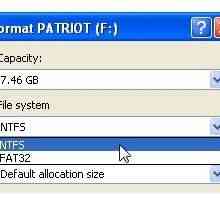 Cum se formatează o unitate flash USB în FAT32 în diferite moduri?
Cum se formatează o unitate flash USB în FAT32 în diferite moduri? Cum se formatează o unitate flash USB în moduri standard și nu foarte?
Cum se formatează o unitate flash USB în moduri standard și nu foarte? Cum se formatează o unitate flash USB pe un Mac
Cum se formatează o unitate flash USB pe un Mac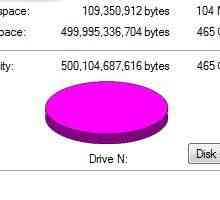 Instrucțiuni detaliate: modul de formatare a unui hard disk în FAT32
Instrucțiuni detaliate: modul de formatare a unui hard disk în FAT32 Unitate flash nu este formatată în NTFS: cauze posibile și soluții la problemă
Unitate flash nu este formatată în NTFS: cauze posibile și soluții la problemă Formatarea unității flash în NTFS. Sfaturi practice pentru utilizatorii de Windows XP
Formatarea unității flash în NTFS. Sfaturi practice pentru utilizatorii de Windows XP Cum se formatează corect computerul?
Cum se formatează corect computerul? Ce program de formatare a unităților flash este mai bun
Ce program de formatare a unităților flash este mai bun Cum se repară un sistem de fișiere RAW pe o unitate flash USB: mai multe moduri standard
Cum se repară un sistem de fișiere RAW pe o unitate flash USB: mai multe moduri standard În ce format să formatați unitatea flash USB. Varietăți de formate
În ce format să formatați unitatea flash USB. Varietăți de formate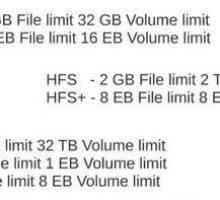 Cum se formatează hard disk-urile, partițiile logice și unitățile externe în FAT32?
Cum se formatează hard disk-urile, partițiile logice și unitățile externe în FAT32? Sistemul de fisiere fat32 - un sistem cu un istoric interesant
Sistemul de fisiere fat32 - un sistem cu un istoric interesant Cum să formatați un disc pe computer
Cum să formatați un disc pe computer Cum și cum să formatați o unitate flash USB
Cum și cum să formatați o unitate flash USB Conversia unității flash USB la NTFS
Conversia unității flash USB la NTFS
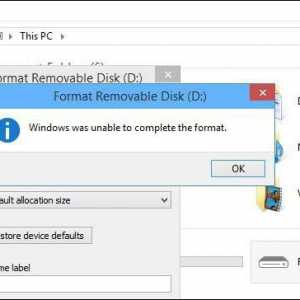 Cum se formatează o unitate flash USB prin linia de comandă și care sunt căile?
Cum se formatează o unitate flash USB prin linia de comandă și care sunt căile? Formatarea unității flash prin linia de comandă fără a pierde date
Formatarea unității flash prin linia de comandă fără a pierde date Cum de a recupera datele de pe o unitate flash?
Cum de a recupera datele de pe o unitate flash? Ce ar trebui să fac dacă nu văd memoria flash USB?
Ce ar trebui să fac dacă nu văd memoria flash USB?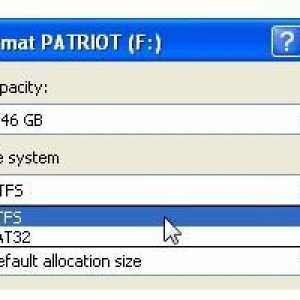 Cum se formatează o unitate flash USB în FAT32 în diferite moduri?
Cum se formatează o unitate flash USB în FAT32 în diferite moduri? Cum se formatează o unitate flash USB pe un Mac
Cum se formatează o unitate flash USB pe un Mac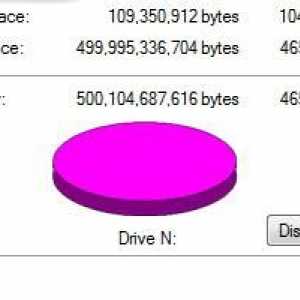 Instrucțiuni detaliate: modul de formatare a unui hard disk în FAT32
Instrucțiuni detaliate: modul de formatare a unui hard disk în FAT32 Unitate flash nu este formatată în NTFS: cauze posibile și soluții la problemă
Unitate flash nu este formatată în NTFS: cauze posibile și soluții la problemă